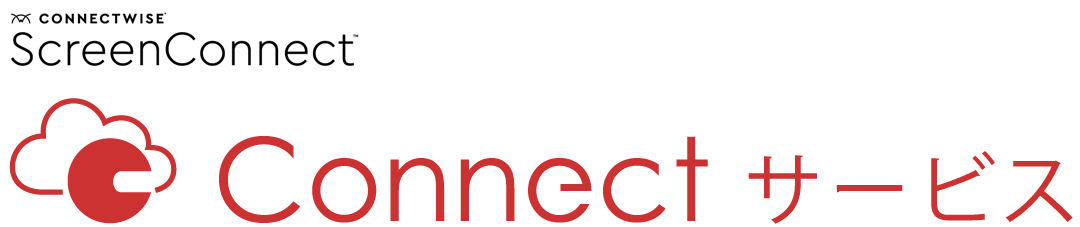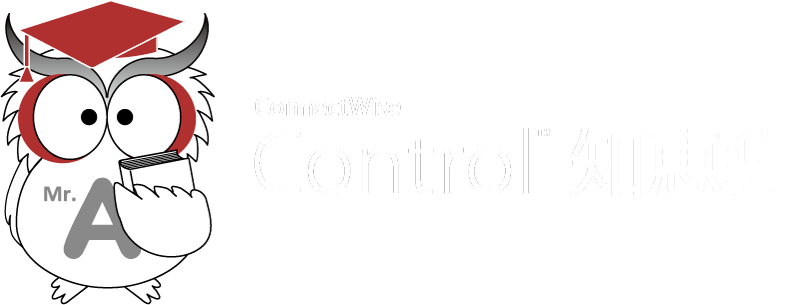
Connectサービス便り:Vol. 5
2019-05-31
知恵袋・第5回「Web設定」
┃ はじめに
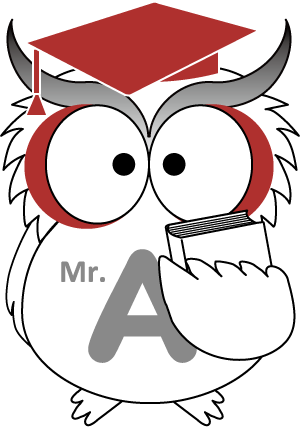
ConnectWise Controlはウェブアプリケーション、クライアントアプリケーションの2つの要素により構成されています。
ウェブアプリケーションの設定は、「管理者メニュー」から一部行うことができますが
高度な設定をするには、サーバー上の「Web.Config」というファイルを編集する必要があります。
「Web.Config」を編集するには、拡張機能「Edit Web.Config AppSettings」を利用します。
1) 拡張機能のインストール方法
「管理者メニュー」の拡張ページを開き、「拡張機能マーケットプレイス」リンクをクリックします。
(上図❶)
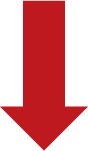
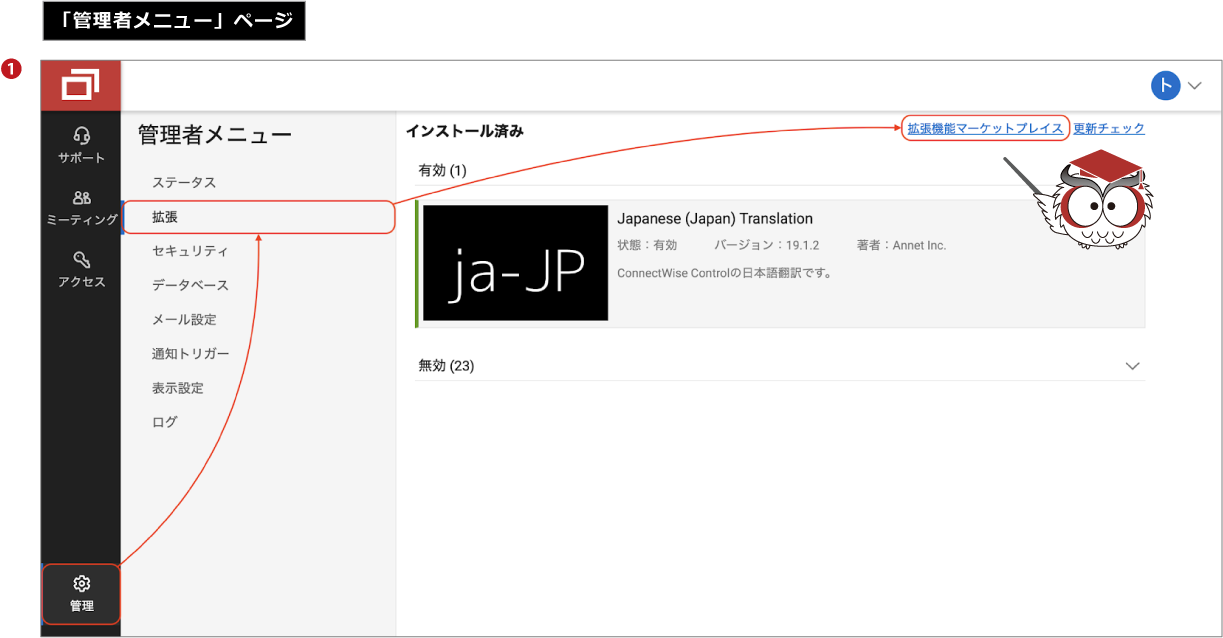
ウィンドウ右上のサーチバーで「Edit Web.Config AppSettings」を検索し
「Install」ボタンをクリックします。
(下図❷)
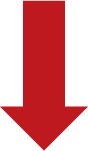

2) 拡張機能を使用する
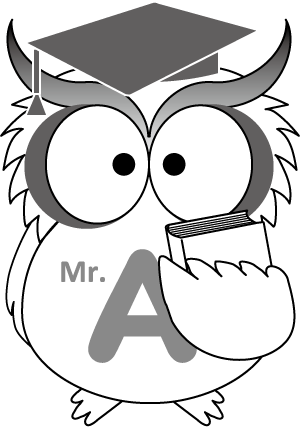
それでは、拡張機能を使用する場合の設定方法を見てみましょう!
設定方法の『Step.1』では、2つの方法から選択できます。
下図❸のように拡張機能の「オプション」をクリックし、「Edit Web.Config AppSettings」を メニューから選択する方法と、
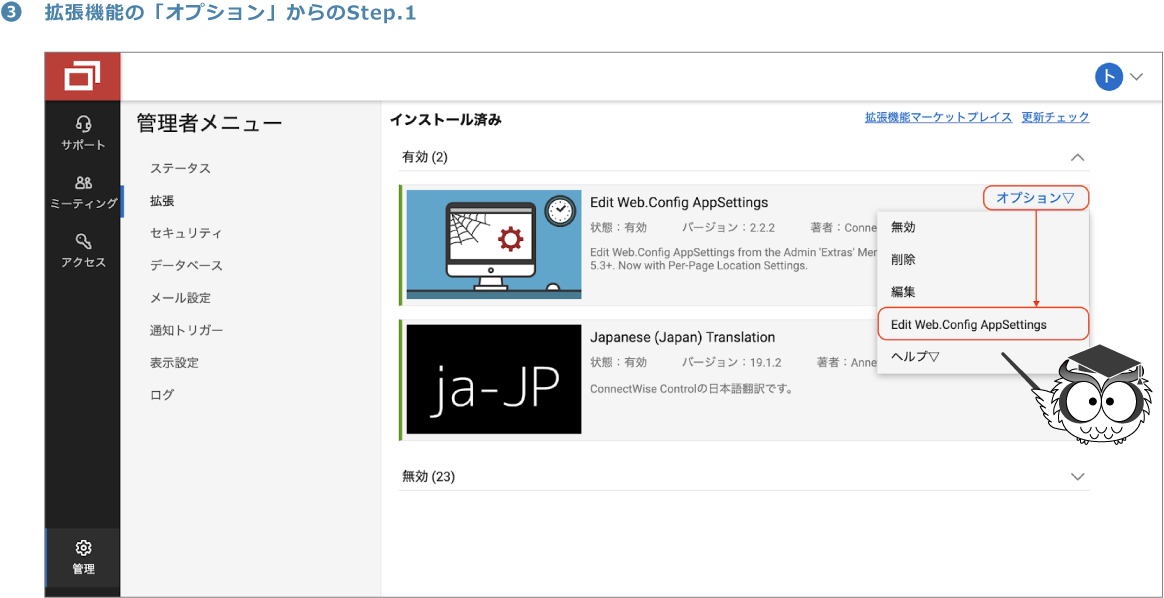
下図❹のように「管理者メニュー」の右上にあるユーザーアイコンをクリックし、
「Edit Web.Config AppSettings」をメニューから選択する方法があります。
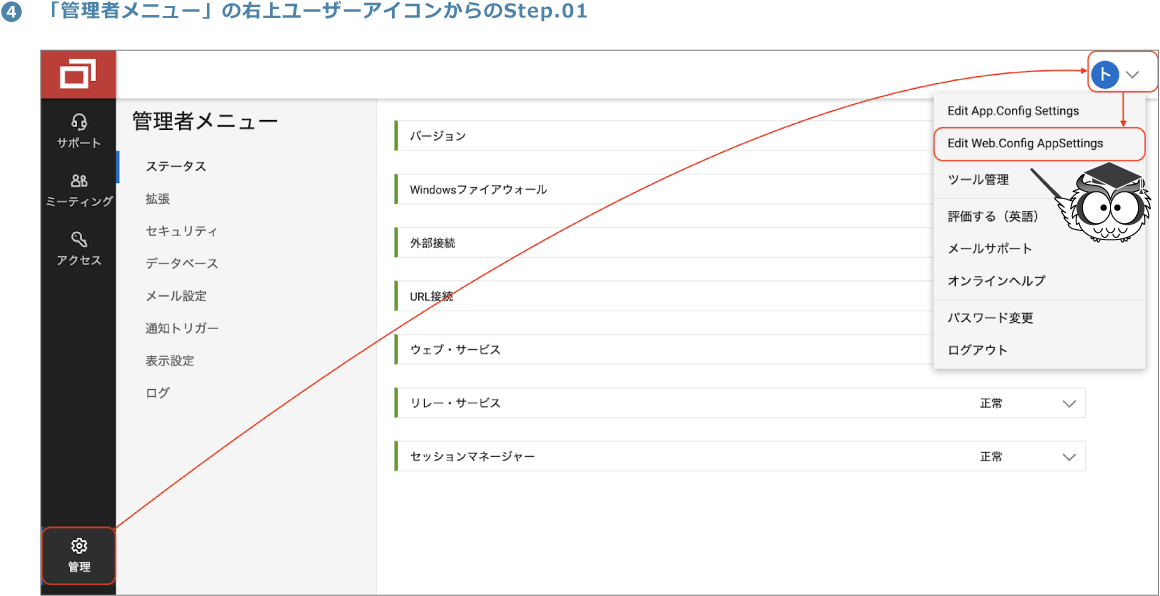
❸または、❹の方法で「Edit Web.Config AppSettings」をメニューから選択すると
下図❺のような警告が表示されます。
「Web.Config」を編集すると操作中のセッションの接続は一時的に切断されることを警告しています。
そのため営業時間外などに編集作業を行うことを勧めています。
[I UNDERSTAND]をクリックします。
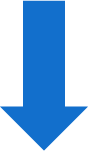
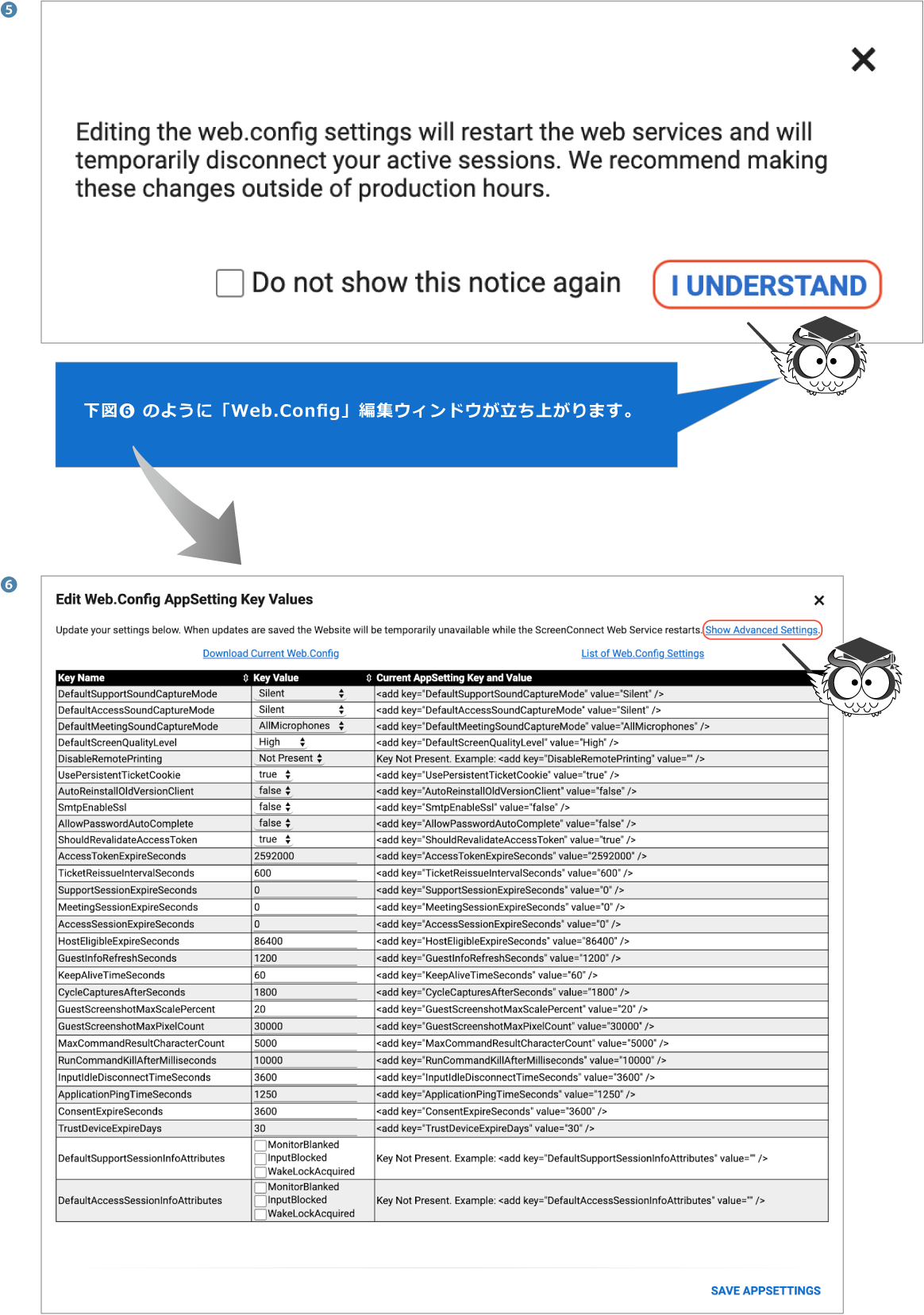
上図❻ のウィンドウ右上にある「Show Advanced Settings」リンクをクリックすると、
下図❼ が表示され、「Per-Page Settings」タブが選択可能になります。
(下図❼)
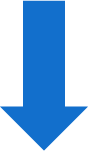
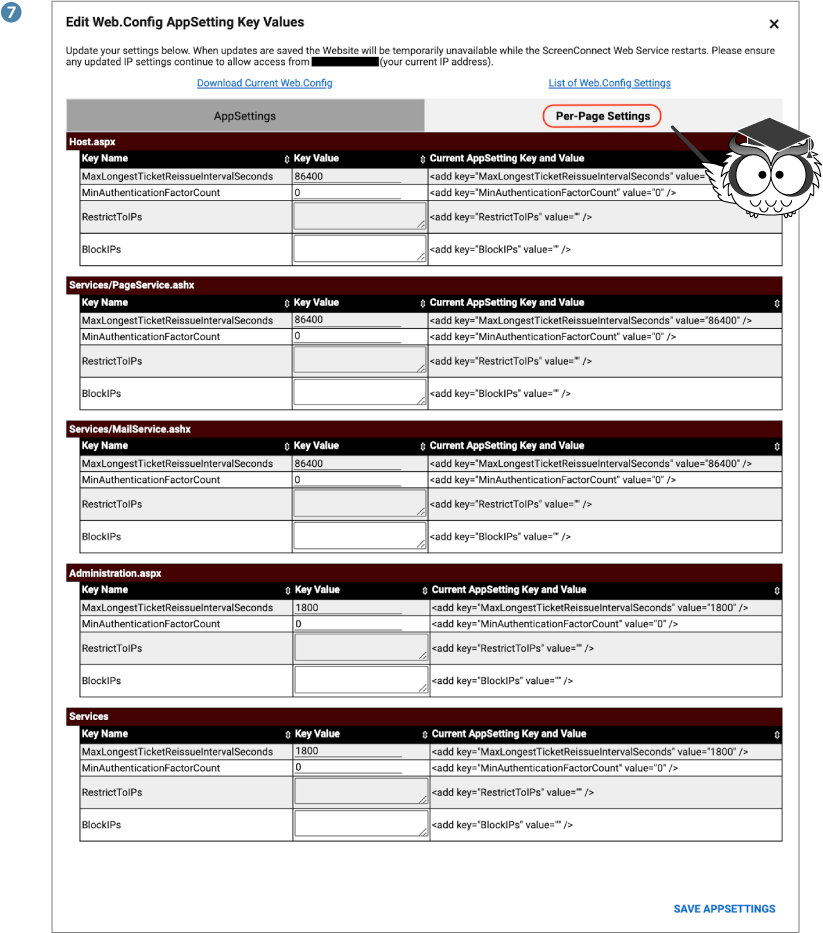
3) 人気の設定項目
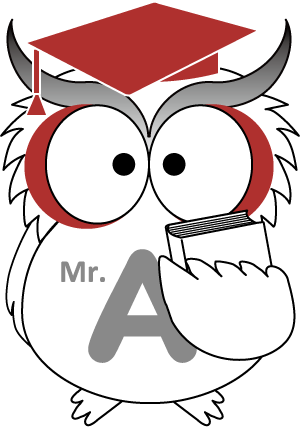
次は、ユーザーに最も利用されている人気の項目をご紹介します。
下記の項目をご参照ください。
この設定はアクセスエージェントのバージョンが自動更新されるか否かを制御しています。
デフォルト値は「false」です。
これはセッション接続用の直リンクの有効期限を制御します。 デフォルト値は86400秒(=1日)ですが、2592000秒(=30日)に設定するとホストパス発行する際に 48時間、72時間、1週間、2週間、30日間の有効期間が選択可能になります。
これはホストページの第4カラムに表示される、遠隔端末のシステム情報とサムネイルの更新期間を制御します。 デフォルト値は1200秒(=20分)です。
これは管理者ページから実行したコマンドの結果の文字カウント上限を制御します。 デフォルト値は5000文字です。
これはコマンドのタイムアウト時間を制御します。 デフォルト値は10000ミリ秒です。
これはアイドル中のホストが自動的に切断されるタイミングを制御します。 デフォルト値は3600秒(=60分)です。
これは顧客の承諾の有効期限を制御します。 デフォルト値は3600秒(=1時間)です。
これは2要素認証する際に表示される「このデバイスを信頼する」オプションの信頼期間を制御します。 0に設定すると、「このデバイスを信頼する」オプションが表示されなくなります。
┃ Per-Page Settings

ここでは、Host.aspx(ホストページ)とAdministration.aspx(管理者メニュー)の
設定項目を紹介します。
秒単位でタイムアウト時間を指定します。
Host.aspxのデフォルト値は86400秒(=24時間)、Administration.aspxのデフォルト値は1800秒(=30分)です。
0、1、2の値から選択します。 デフォルト値の「0」では、1要素認証のユーザーは1要素、2要素認証のユーザー2要素のログインになります。 「1」の場合は、全ユーザーの認証が強制的に1要素のものになります。 「2」の場合は、2要素認証が実際に設定されているかを問わず、全ユーザーに対して2要素認証が必須となります。
ホワイトリスト機能です。 ここにCIDR表記で入力されたIPアドレスからしかウェブアプリケーションにアクセスできなくなります。
ブラックリスト機能です。 ここにCIDR表記で入力されたIPアドレスはウェブアプリケーションによりブロックされます。